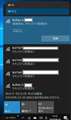���̃y�[�W�̃X���b�h�ꗗ�i�S3342�X���b�h�j![]()
| ���e�E�^�C�g�� | �i�C�X�N�`�R�~�� | �ԐM�� | �ŏI���e���� |
|---|---|---|---|
| 9 | 26 | 2019�N9��12�� 13:05 | |
| 3 | 4 | 2019�N9��4�� 22:40 | |
| 3 | 19 | 2019�N8��10�� 20:26 | |
| 5 | 3 | 2019�N7��28�� 17:28 | |
| 3 | 2 | 2019�N7��27�� 15:50 | |
| 20 | 9 | 2019�N7��13�� 08:45 |
- �u����̍i���݁v�̖��ԐM�A�������͍ŐV1�N�A�����ς݂͑S���Ԃ̃N�`�R�~��\�����Ă��܂�
����LAN�q�@�E�A�_�v�^ > �o�b�t�@���[ > WI-U2-433DMS
WI-U2-433DMS���g���Ă��܂��B
PC�N�����ɖ���A�N���C�A���g�}�l�[�W���[V�Ŏ蓮�ڑ����Ă��Ėʓ|�ł��B
�����ڑ������邱�Ƃ͂ł��܂����H
���͈ȉ��̒ʂ�ł��B
PC:�h���E�L�z�[�e�@�W�u����pPC���^�u���b�gKNWL10K-SR�AKNWL10K2-SR
���[�^�[:WHR-1166DHP3
![]() 1�_
1�_
>�^�p��������Ԃ�
>�E�^�u���b�g�`��F�����q�@��11n�ڑ�
>�E�m�[�gPC�`��F�L�[�{�[�h��USB�[�q��WI-U2-433DMS���h���Ď�����11ac�ڑ�
>
>����ł͊�{�m�[�gPC�`��Ŏg���Ă��܂��B
>�O�Ɏ����o�����A�d�Ԃ̒���s��ɕ��Ԏ��̓^�u���b�g�`��ł��B
>�l�b�g���[�N�̓X�}�z�̃e�U�����O���g���܂����A11n�ڑ��ׁ̈A11ac�q�@�͕s�v�ł��B
https://inakadaisuki.com/windows10_wifi-priority/
���Q�Ƃ��āA�����q�@��WI-U2-433DMS��L���ɂ��Ă����A
WI-U2-433DMS�̗D�揇�ʂ��グ��Ηǂ��̂ł́B
�^�u���b�g�`�ɂ͓����q�@�Őڑ��ł���ł��傤���B
�����ԍ��F22861251
![]()
![]() 2�_
2�_
���ƂȂ��ł����A�N���C�A���g�}�l�[�W���[V�g��Ȃ������ǂ��C�����܂��B
�N���C�A���g�}�l�[�W���[V���A���C���X�g�[�����Ă��AWI-U2-433DMS�̃h���C�o�͎c��͂��B
OS�W����WiFi�c�[���g���������������肷��Ǝv����ł����B
�����ԍ��F22861369
![]() 0�_
0�_
���}�O�h��00����
�u�R���g���[���p�l���v��
�u�l�b�g���[�N�ƃC���^�[�l�b�g�v��
�u�l�b�g���[�N�Ƌ��L�Z���^�[�v
�ɂāASSID ��I�����āA�p�X���[�h����͂���A�ڑ��ł���Ǝv���܂��B
�����ԍ��F22861527�@�X�}�[�g�t�H���T�C�g����̏�������
![]() 0�_
0�_
�F����A�������݂��肪�Ƃ��������܂��B
�N���C�A���g�}�l�[�W���[�u�ƕt������A�v��3���A���C���X�g�[�����܂����B
�^�X�N�g���C��Wi-Fi�A�C�R�����N���b�N���ďo�Ă���SSID�̈ꗗ��Buffalo-A-XXXX�͂���܂��A����SSID�ꗗ�ɗ��̃y�[�W�����邱�Ƃ����܂����I�I
�ʏ��Wi-Fi�ł����uWi-Fi2�v�ƌ����y�[�W���������̂ł�����Buffalo-A-XXXX������܂����B
�m�F��������Ɂu�����I�ɐڑ��v�Ƀ`�F�b�N�͓����Ă܂����B
�Ƃ��낪PC�ċN���ł������ڑ�����܂���B
�蓮�Łu�ڑ��v�{�^�����N���b�N����Ɛڑ��ł��܂��B
Buffalo-G-XXXX�ɂ͎����ڑ�����܂����A�ڑ����Ă���̂�Wi-Fi�̃y�[�W��Wi-Fi2�͖��ڑ��ł��B
�Ȃ��A�ꗗ�ɂ���uBUFTMP-XXXX�v��WHR-1166DHP3���f���o���Ă���SSID�ŋ��炭AOSS�Ŏ����쐬���ꂽ���̂ł��傤���B
������������D��I�ɁuWi-Fi�v�̃y�[�W�̂ݐڑ������́uWi-Fi2�v�͖�������Ă���̂ł��傤���H
Buffalo-A-XXXX�Ɏ����I�Ɍq�������̂ł����ǂ�����悢�ł����H
�����ԍ��F22864940
![]() 0�_
0�_
>������������D��I�ɁuWi-Fi�v�̃y�[�W�̂ݐڑ������́uWi-Fi2�v�͖�������Ă���̂ł��傤���H
>Buffalo-A-XXXX�Ɏ����I�Ɍq�������̂ł����ǂ�����悢�ł����H
https://moewe-net.com/windows/interface-metric
���Q�Ƃ��āAWI-U2-433DMS �̃A�_�v�^�̗D�揇�ʂ��グ�Ă݂Ă͂ǂ��ł����B
�����ԍ��F22864967
![]() 0�_
0�_
�������̋S����
Wi-Fi�̃C���^�[�t�F�C�X ���g���b�N��2�AWi-Fi2��1�ɐݒ肵�܂����B
�ʖڂł��ˁB
�N������WI-U2-433DMS�̐����v���_�����Ȃ��̂�USB����d������������ĂȂ������ł��B
�X���[�v��ԁi��ʏ����j�Ɉڍs�����WI-U2-433DMS�̐����v��������Buffalo-A-XXXX�͐ؒf����܂��B
�N������X���[�v���畜�A���͎蓮�Őڑ�������K�v������܂��B
������������ȃG�l�@�\��USB�ւ̓d�������������ŃX�g�b�v������@�\���듮�삵�Ă���̂ł����ˁH
�����ԍ��F22865287
![]() 1�_
1�_
>Wi-Fi�̃C���^�[�t�F�C�X ���g���b�N��2�AWi-Fi2��1�ɐݒ肵�܂����B
>�ʖڂł��ˁB
���邾���̎��͂�����̂ŁA
���߂Ď蓮��SSID�w�肵�Đڑ����������ǂ��悤�Ɏv���܂��B
�����ԍ��F22865395
![]() 0�_
0�_
���}�O�h��00����
>> �����q�@���ɂ��āAWI-U2-433DMS ������L���ɂ��Ă݂Ă͂ǂ��ł����B
>���̕��@���ƃ^�u���b�g�`��ł̓l�b�g���[�N�Ɍq����Ȃ��Ȃ�܂��B
>�^�p��������Ԃ�
�@�@>�E�^�u���b�g�`��F�����q�@��11n�ڑ�
�A>�@�E�m�[�gPC�`��F�L�[�{�[�h��USB�[�q��WI-U2-433DMS���h���Ď�����11ac�ڑ�
��ֈĂP
�����q�@���ɂ��āAWI-U2-433DMS ������L�����邱�ƂŁA
�m�[�gPC�`��F�L�[�{�[�h��USB�[�q��WI-U2-433DMS���h���Ď�����11ac�ڑ�
���������Ă���̂ł���A
�ʓ|�ł��A�^�u���b�g�`��ɂ��鎞�ɂ́A�����q�@��L����������A�蓮��11n�ڑ�
��ֈĂQ
�����q�@��L���ɂ���ƁA
�^�u���b�g�`��F�����q�@��11n�ڑ��@�Ɏ����ڑ�
���������Ă���̂ł���A
�ʓ|�ł��A�m�[�gPC�`��ɂ��鎞�ɂ́A�L�[�{�[�h��USB�[�q��WI-U2-433DMS���h���Ď蓮��11ac�ڑ�
�̂����ꂩ��I�����Ă��������B
�����ԍ��F22865902
![]()
![]() 0�_
0�_
���}�O�h��00����
�����玸�炵�܂��ˁB
Windows10�̏ꍇ�ł����A
�����̃l�b�g���[�N�f�o�C�X�����݂���ꍇ�AWCM(Windows Connection Manager)���ǂ̃f�o�C�X���g�p���邩�����I�ɔ��f���܂��B
�܂��A����̗l�ɓ����l�b�g���[�N�ɐڑ����Ă���ꍇ�͗L��LAN���ŗD��ɂ��ėD�揇�ʃ��X�g�⑼�̏����ɏ]����
�ǂꂩ�P���������ڑ�����Ȃ��悤�ɑ��̃f�o�C�X�͐ؒf����Ă��܂��܂��B
�C�x���g�r���[�A�[����
�A�v���P�[�V�����ƃT�[�r�X���O -> Microsoft -> Windows -> Wcmsvc -> Operational
�Ɛi�݃C�x���gID��"1020"�̃��O��T���Ă��������B
���L�̗l�ȗD�揇�ʃ��X�g���m�F���鎖���o���܂��B
WCM �D�揇�ʃ��X�g:
0: {5B6E78BC-6F5C-4322-9B42-50C9B79891AD}, HG8045-xxx-bg, 2
1: {11635075-57A4-4F09-A8CF-9DB057E54054}, HG8045-xxx-bg, 2
"5B6E78BC-6F5C-4322-9B42-50C9B79891AD"�݂�����ID��GUID�ƌĂ�Ă��܂��B
�m�F�̓R�}���h�v�����v�g���牺�L�R�}���h�����s����GUID������A�ǂ̃f�o�C�X�����邩�Ǝv���܂��B
netsh wlan show interfaces
�ŁA�D�揇�ʂ��グ��ȒP�ȕ��@�ł���
�ݒ� -> �l�b�g���[�N�ƃC���^�[�l�b�g -> Wi-Fi �Ɛi��
�D��ɂ������A�_�v�^��"���m�̃l�b�g���[�N�̊Ǘ�" ���N���b�N
�D��ɂ�����AP���N���b�N -> �v���p�e�B
"�͈͓��̏ꍇ�͎����I�ɐڑ�����" ����UOFF�ɂ��Ă���ēxON�ɂ���B
�C�x���g�r���[���[�ŏ��ʂ��ς�������m�F���Ă݂Ă��������B
����"WCM �D�揇�ʃ��X�g"��USB�̃A�_�v�^���Ă��ς��܂���̂�
"WI-U2-433DMS"�������胊�X�g��ʂɂ��Ă����A���z�ǂ���̋����ɂȂ邩�Ǝv���܂��̂�
��x�A������Ă݂Ă͂������ł��傤���B
�C�x���g�r���[���[�Ŏ��܊m�F�������ꍇ�̓J�X�^���r���[������Ă����ƕ֗����Ǝv���܂��B(�Y�t�摜�Q��)
���O�͓K���ɔ���₷�����́iWCM�D�揇�ʃ��X�g �Ȃǁj�ʼn��L���ڂ����ō쐬�B
�C�x���g�\�[�X�FWcmsvc
�C�x���gID�F1020
�����ԍ��F22866463
![]()
![]() 1�_
1�_
������0220����
���肪�Ƃ��������܂��B
�C�x���g�r���[�A�[�̕��@�ŋN������WI-U2-433DMS�Ɏ����ڑ�����悤�ɂȂ�܂����I�I�B
�J�X�^���r���[���쐬�����̂ŃC�x���g�r���[�A�[�ɂ����ɍs����悤�Ƀc�[���o�[�̃V���[�g�J�b�g�ɓo�^���܂����B
https://bbs.kakaku.com/bbs/K0000800909/#22867874
�c�[���o�[�쐬�菇�͂����ɏ����Ă܂��B
�h���L��2in1�͑S����3�䂠��̂�3��ɂ��̏��u�����{���^�u���b�g�`��ł������q�@�Ɏ����Ōq���邩�������Ǝv���܂��B
���肪�Ƃ��������܂����B
�����ԍ��F22867890
![]() 2�_
2�_
�����ڑ��ł����̂�2���(KNWL10K2-SR)�ł��B
�P���(KNWL10K-SR)�Ɏ��{������ʖڂł���(^^;
��������e��
�P�D�o�b�t�@���[�֘A�A�v���S��S�ăA���C���X�g�[��
�Q�D�C���^�[�t�F�[�X ���g���b�N��Wi-Fi��1�AWi-Fi2��2�ɐݒ�
�R�DWi-Fi2��SSID�FBuffalo-A-XXXX��
�@"�͈͓��̏ꍇ�͎����I�ɐڑ�����" ����UOFF�ɂ��Ă���ēxON�ɂ���B
�X�^�[�g�{�^���E�N���b�N��Windows PowerShell (�Ǘ���)
�ʼn��L�̃R�}���h����͂�
netsh interface ip show address
�C���^�[�t�F�[�X ���g���b�N��Wi-Fi��1�AWi-Fi2��2�ɂȂ��Ă��邱�Ƃ��m�F�B
�i�Y�t�ʐ^�����Q�Ƃ��������j
���̏��u�łQ��ڂƓ����ݒ�ɂȂ����͂��ł����ċN�����Ă�SSID�FBuffalo-A-XXXX�Ɍq���炸�ASSID�FBuffalo-G-XXXX�Ɍq�����Ă��܂��܂��B
���ɉ����ݒ肵�Ȃ���Ȃ�Ȃ����ڂ�����̂ł��傤���H
�����ԍ��F22871550
![]() 0�_
0�_
���}�O�h��00����
���g���b�N�̐ݒ�́A�l�b�g���[�N�ɐڑ���̘b�Ȃ̂�
����nic�ɂ�铯���ڑ���L���ɐݒ肵�ĉ^�p����K�v������ꍇ�ȊO�ł́A�ύX����K�v���͖����Ǝ��͎v���Ă��܂��B
�܂���"WCM �D�揇�ʃ��X�g"�̏��Ԃ��ς���Ă��邩�A�m�F���Ă݂Ă��������B
���Ƃ́A�����̋S�������ԍ��F22861251�Ő������ꂽ
�v���t�@�C���̏��Ԃ�ύX���Ă݂Ă��������B
�R�}���h��F
netsh wlan set profileorder name="Buffalo-A-XXXX" interface="Wi-Fi 2" priority=1
name=��interface=�Ɏw�肷��p�����[�^�[�́A��(�X�y�[�X)���܂ޏꍇ�͕K��
�_�u���N�H�[�e�[�V�����i"�j�ł������Ă��������B
�����ԍ��F22871800
![]() 0�_
0�_
������0220����
���肪�Ƃ��������܂��B
2��ڂ͋N�����Ɏ����ڑ��ł���悤�ɂȂ����悤�ł����A�ڑ����Ȃ��Ƃ���������������������ł��B
�P��ڂ͋N�����Ɏ����ڑ����������q�@�Ɍq����̂Ŗ���蓮��11ac�ɐڑ����Ă��܂��B
���ׂ���AWCM �D�揇�ʃ��X�g�̏��Ԃ������q�@���P�ʂɂȂ��Ă����̂ŁA�������ݔԍ�[22866463]�̕��@�A
> �ݒ� -> �l�b�g���[�N�ƃC���^�[�l�b�g -> Wi-Fi �Ɛi��
> �D��ɂ������A�_�v�^��"���m�̃l�b�g���[�N�̊Ǘ�" ���N���b�N
> �D��ɂ�����AP���N���b�N -> �v���p�e�B
> "�͈͓��̏ꍇ�͎����I�ɐڑ�����" ����UOFF�ɂ��Ă���ēxON�ɂ���B
�����{�i�܂�Wi-Fi2��SSID�FBuffalo-A-XXXX�ɑ���OFF��ON���{�j���܂������AWCM�̏��Ԃ͕ς��܂���ł����B
�Ȃ��A�v���t�@�C���̏��Ԃ�
netsh wlan set profileorder name="Buffalo-A-XXXX" interface="Wi-Fi 2" priority=1
�����{��
�ݒ聄Wi-Fi�����m�̃l�b�g���[�N�̊Ǘ�
��Buffalo-A-XXXX���P�ԏ�ɗ��Ă��܂��B
WCM�̏��Ԃ�WI-U2-433DMS���ŏ�ʂɂ������̂ł����A�ǂ�����悢�ł����H
�����ԍ��F22878728
![]() 0�_
0�_
�NjL�ł��B
1��ڂ��ċN��������11ac�Ɏ����ڑ�����悤�ɂȂ�܂����B
��肽���͈̂ȉ��̓���ł��B
�P�DWI-U2-433DMS�h������ԂŃm�[�gPC�`��ŋN������11ac�����ڑ�
�Q�DWI-U2-433DMS������������11n�ڑ��A�ēx�h����11ac�ڑ�
�R�D�^�u���b�g�`���11n�ڑ��A�L�[�{�[�h�ƍ���(�m�[�gPC�`��)������11ac�ڑ�
�S�D�X���[�v���畜�A����11ac�ڑ����ێ�
�T�D�x�~��Ԃ��畜�A����11ac�ڑ����ێ�
���̂Ƃ���A1��ڂőS�ăN���A���Ă���悤�ł��B
�����A�s���Ȃ̂��C�x���g�r���[�A��WCM �D�揇�ʃ��X�g�̏��Ԃł��B
�����q�@��WI-U2-433DMS������ɗ��Ă���A����̋����ƍ��v���܂���B
�i�����q�@���D��Ȃ�펞11n�ڑ��ɂȂ�͂��j
�Ȃ��A���g���b�N�l��Wi-Fi2��1�i�ŏ�ʁj�ɐݒ肵�Ă��܂��B
���ꂪ�����ē����q�@�ł͂Ȃ�WI-U2-433DMS���D�悳�ꂽ�̂ł����ˁH
����Ƃ�Wi-Fi2�̃��g���b�N�l�́u�����v�ɖ߂����ق����ǂ��ł��傤���H
�����ԍ��F22878777
![]() 0�_
0�_
3���@(RM-F106-SR)������蓮��11ac�ڑ����Ă܂������A�����ڑ��ł��܂����B
��������e�͈ȉ��̒ʂ�ł��B
�P�DWi-Fi2�̃��g���b�N�l��1�ɐݒ�
�Q�DWi-Fi2��SSID�FBuffalo-A-XXXX�ɑ��� "�͈͓��̏ꍇ�͎����I�ɐڑ�����"OFF��ON���{
�R�D�v���t�@�C���̏��Ԃ�Wi-Fi2��SSID�FBuffalo-A-XXXX���ŏ�ʂɐݒ�
�@�inetsh wlan set profileorder name="Buffalo-A-XXXX" interface="Wi-Fi 2" priority=1�j
����ŃL�[�{�[�h��USB�[�q��WI-U2-433DMS���h�����Ă���Ύ�����11ac�ڑ�����悤�ɂȂ�܂����B
�A���A�C�x���g�r���[�A�[��WCM �D�揇�ʃ��X�g�͓����q�@���ŏ�ʂɂ���܂܂ł��B
��L�̂Q�D�����{���Ă����Ԃ��ς��܂���B
�E�E�E�͂āH�H�H
�����ԍ��F22879652
![]() 0�_
0�_
���̌�̏ł��B
�h���L��2in1��3�䂠��A�S�Ăɏ��u���{���܂����B
1���@�FKNWL10K-SR
2���@�FKNWL10K2-SR
3���@�FRM-F106-SR
1���@��3���@��WI-U2-433DMS���h�����Ă���Ύ����ڑ�����悤�ɂȂ�܂����B
�ȉ��̓��e�͑S�ăN���A�ł��B
�P�DWI-U2-433DMS�h������ԂŃm�[�gPC�`��ŋN������11ac�����ڑ�
�Q�DWI-U2-433DMS������������11n�ڑ��A�ēx�h����11ac�ڑ�
�R�D�^�u���b�g�`���11n�ڑ��A�L�[�{�[�h�ƍ���(�m�[�gPC�`��)������11ac�ڑ�
�S�D�X���[�v���畜�A����11ac�ڑ����ێ�
�T�D�x�~��Ԃ��畜�A����11ac�ڑ����ێ�
������2���@�����q�����ł��B
�d���������͎����ڑ����܂����A�X���[�v���畜�A���͓����q�@�ł�11n�ڑ��ɂȂ��Ă��܂��A�蓮�Őڑ�����K�v������܂��B
�����ݒ�ɘR�ꂪ�Ȃ����F�X���ׂĂ��鏊�ł��B
�����ԍ��F22886682�@�X�}�[�g�t�H���T�C�g����̏�������
![]() 0�_
0�_
�����͉��̂�2���@(KNWL10K2-SR)�̒��q���ǂ��ł��B
�ʏ�N������11ac�����ڑ��A�J�o�[����ċx�~��Ԃɂ��ĕ��A��A�����ڑ����܂����B
�X���[�v��������ڑ��ł��B
���̌�A�ݒ�͈�ؕς��Ă܂���B
���̐���ɖ߂����̂����R�͕s���ł��i�Ho�H�j
����Ńh���L��2in1��3��Ƃ���]�ʂ�̓����ɂȂ�܂����̂ŗǂ��Ƃ��܂��傤���ˁH�i���j
�Ȃ��A2���@�͋x�~��Ԃ��ł��܂���ł������A
https://bbs.kakaku.com/bbs/-/SortID=22855852/
�����̃X���ɏ������悤��
�X�^�[�g�{�^���E�N���b�N��Windows PowerShell (�Ǘ���)
�ʼn��L�̃R�}���h�����
�@powercfg /h on
�@powercfg /h /type full
���̑���Łu�x�~��ԁv�����������퓮�삵�Ă���܂��B
�{���͌b���T�|�[�g�Z���^�[�ɕ��܂����B
�����ԍ��F22898723
![]() 0�_
0�_
���}�O�h��00����
�d�������č���łĕԐM�o���Ȃ��āA���݂܂���ł����B
WCM(Windows Connection Manager)�ɂ��Ă�
https://docs.microsoft.com/ja-jp/windows-hardware/drivers/mobilebroadband/understanding-and-configuring-windows-connection-manager
�ɏڍׂ�����܂����A���g���b�N�Ƃ̊W���͔���Ȃ��ł��B
��������Ȃ̂Ŕ��肪�B���Ȃ̂�������܂���B
�C�x���g���g���K�[�ɂ���powershell���R�}���h�v�����v�g�̃o�b�`�t�@�C����ON/OFF����悤�Ɏ��������������m���Ȃ̂�
�ł��Ȃ������ׂĂ݂����A�C�O��reddit�ɉ��L���e������܂����B
reddit�FNeed Help: Controlling WiFi
https://www.reddit.com/r/sysadmin/comments/9az53e/need_help_controlling_wifi/
�^�X�N�X�P�W���[���ɂ�Wcmsvc�̃C�x���gID1009(����(�ڑ���))��1010(�폜(��O��))���g���K�[�Ƃ���
�����̃X�N���v�g�ɏ���������������̂����s������悤�ɂ�����A�ꉞ��]�ɋ߂�����ɂ͂Ȃ�܂����B
�ȒP�ɐ�������ƁA�ݒ��Wi-Fi��ʂ�"Wi-Fi"��"Wi-Fi2"���ꂼ���ON/OFF�̃X�C�b�`������Ǝv���܂��B
"Wi-Fi2"�����鎞��"Wi-Fi"��OFF�ɂ���B
"Wi-Fi2"���Ȃ�����"Wi-Fi"��ON�ɂ���B�Ƃ����������ɂȂ�܂��B
���X��Ԃ�������܂��A�K�v�ł�����菇�����`�����܂��B
�����ԍ��F22910171
![]() 0�_
0�_
������0220����
���肪�Ƃ��������܂��B
����A2���@���܂߁A�����ڑ��ł��Ă���܂��B
�����A���܂�2���@�Ŏ����ڑ��ł��Ȃ���������蓮�ڑ����悤�Ƃ���ƁA���̂��^�X�N�g���C��Wi-Fi�A�C�R�����N���b�N���ďo�Ă���SSID���X�g�̏㕔��Wi-Fi/Wi-Fi2�̑I�����o����Wi-Fi�i�����q�@�j�݂̂̉�ʂɂȂ��Ă��܂��Ă܂����B
������WI-U2-433DMS����������Ǝ����Őڑ����܂����B
���̌��ۂ�1���@�ł��N���鎞������܂��B
�����ɂȂ�܂����A���炩�̌����Ŏh�����Ă���USB�@�킪�F������Ȃ��Ȃ�悤�ł��B
���ꂪ�\�t�g�I�ȕ����n�[�h�E�G�A�̌̏�i�ڐG�s�ǁH�j���͕�����܂���B
�����n�[�h�E�G�A�N���Ȃ炲��Ẵo�b�`�t�@�C����ON/OFF������@�͎g���Ȃ��Ǝv���܂��B�iWI-U2-433DMS���F������Ȃ��ׁj
�����A�����p�x�͒Ⴂ�ł��B
���������ꍇ��USB���������ŕ��A�����悤�Ǝv���܂��B
�����ԍ��F22910898�@�X�}�[�g�t�H���T�C�g����̏�������
![]() 0�_
0�_
WI-U2-433DMS�̔F���s�ǂɕt���Ă�USB�[�q�̎_�����^���Ă��܂��B
�������m��ڐG�����ēd�C�ʂ�����\���̂͋����������_���햌�ɂ��ڐG�s�ǂ������܂��B
�ȉ��͈��ł��B
�E�K���P�[�̃��o�C��Suica������ʼn��D���o���Ȃ��Ȃ������Ƃ�����A��U�d�������SIM���������d���ē����ŕ��A���������Ƃ�����܂��B
�ETV�����R���Ŗ������ɂȂ����ꍇ�͗��u�^���J���ĒP�O���d�r���w�ʼn�]������Ɛ���ɓ������Ƃ�����܂��B
�E�E�H�[�N�}���̃K���m�C�Y�̓C���z���v���O���Ɣ������A�w�ʼn����������]�����ăK���m�C�Y�������Ƃ��ł��܂��B
�E���x������@�i�e�v���j��PC���猟�o����Ȃ��ꍇ��USB�P�[�u�������x��������������ƕ��A���܂��B
����AWI-U2-433DMS���F������Ȃ��s����o����A�_���햌�ɂ��ڐG�s�ǂ̋^��������̂�USB�[�q��Ȗ_�Ȃǂő|�������ėl�q�����悤�Ǝv���܂��B
�����ԍ��F22917366�@�X�}�[�g�t�H���T�C�g����̏�������
![]() 0�_
0�_
����LAN�q�@�E�A�_�v�^ > ASUS > PCE-AC55BT
Bluetooth�@�\���g���A���y��אڂ��镔���Œ������Ǝv���w���B
�p�\�R���߂��ŁABluetooth�X�s�[�J�[���y�A�����O���Đڑ��Ɖ����m�F���A
�������ڂ낤�Ɨ����オ��A�Q���㗣�ꂽ�����ł����ڑ�����Ă��܂��܂��B
�Q���㗣�ꂽ�́A�Ղ���͖̂��������ł���ł��B
Bluetooth�X�s�[�J�[�̓A���J�[�̃T�E���h�R�A�ł��B
����͕s�Ǖi�ł��傤���H�H
![]() 1�_
1�_
�A���e�i�ݒu�ꏊ���������B
�����ԍ��F22835766
![]() 1�_
1�_
https://appli-world.jp/posts/2585
������Δ���܂����Abluetooth �� class �ɂ���āA�ʐM�\�ȋ���������ė��܂��̂ŁA
��T�ɂ͌����Ȃ��ł��傤���A�ǂ���������u���@��Ȃ̂ŁA
�����ǂ����class 1 �� class 2 �Ȃ̂ł��傤�ˁB
�A���e�i�̈ʒu���d�v�ł����A
�����ł���ʒu�ɐݒu���Ă���Ƃ̂��ƂȂ̂ŁA
���̓_�͑��v�����ł��ˁB
���Ƃ͑��̋@��̓d�g���̉e�����Ă���\��������܂��̂ŁA
����LAN�@���d�q�����W����2.4GHz���g���Ă���@����ꎞ�I�Ɏ~�߂āA
�ǂ��Ȃ�̂����m�F���Ă݂Ă͂ǂ��ł����B
�����ԍ��F22835833
![]()
![]() 1�_
1�_
�݂Ȃ���A�h�o�C�X���肪�Ƃ��������܂��I
�悸�̓A���e�i�ʒu���H�v���Ă݂āA���ɑ��̓d�g�Ƃ̊�����^���Ă݂܂��I
�����ԍ��F22836215�@�X�}�[�g�t�H���T�C�g����̏�������
![]() 0�_
0�_
100�ς�USB�̉����P�[�u�������Ă���Bluetooth�̃��V�[�o�[����납��O�ɗ���悤�i�X�s�[�J�[�̕��������j�ɂ���
�����ԍ��F22900842
![]() 0�_
0�_
���܂ł͑傫�ȃt�@�C���̈ړ������������̂ŋC�ɂȂ�܂���ł������A�ǂ��������PC�ԂŃt�@�C���̈ړ������鑬�x���x���悤�ł��B
�l�b�g���[�N�\���͐}�̂Ƃ���ŁA���P�[�u�����疳��LAN�e�@�iWR9500N�j�ɐڑ����A�����łR���Ă��܂��B
�P�ڂ́A�n�u����Ăo�b�P�ɐڑ��B�i�n�u�ɂ̓e���r��R�[�_�[���q�����Ă��܂��j
�Q�ڂ͖���LAN�e�@���A�N�Z�X�|�C���g���[�h�Őڑ����A�o�b�Q�Ƃo�b�R�ɐڑ��B�i�����ɂ��n�u���o�R���ăe���r��R�[�_�[���q�����Ă��܂��j
�R�ڂ�WR9500N�ɒ��ځANAS���Ȃ��Ă��܂��B
�o�b�͂����������ŁAWin10���^�p���Ă��܂��B
�P�[�u����cat.5e�ȏ���g�p
���̊��ŁAPC�Ԃ̃t�@�C���]����10MB/s���炢�̑��x��������܂���B
NAS�ւ̓]����7MB/S���炢�ɗ����܂��B
�e�o�b��WR9500N�̃l�b�g���[�N�ݒ�̂����AIPv6�W�͖����ɂ��Ă��܂��B
PC�P��NAS��PC2�y��PC3�Ƃ̃f�[�^�]���͖���LAN�e�@��n�u���o�R����̂ő��x��������̂�������܂��APC�Q��PC3�̊Ԃł��������炢�̑��x�����o�Ȃ��̂��s�v�c�ł��B
�����ݒ���������ׂ��_������A�����Ă��������B
��낵�����肢���܂��B
![]() 0�_
0�_
�܂��͊m�F�ł��B
>�P�ڂ́A�n�u����Ăo�b�P�ɐڑ��B�i�n�u�ɂ̓e���r��R�[�_�[���q�����Ă��܂��j
PC1�͗L��LAN�ڑ��Ȃ̂ł��傤���H
�܂�PC1�̃����N���x�i�������x�ł͂Ȃ��j�͂ǂ�قǂŃ����N���Ă��܂����H
>�Q�ڂ͖���LAN�e�@���A�N�Z�X�|�C���g���[�h�Őڑ����A�o�b�Q�Ƃo�b�R�ɐڑ��B�i�����ɂ��n�u���o�R���ăe���r��R�[�_�[���q�����Ă��܂��j
�o�b�Q�Ƃo�b�R�͗L��LAN�ڑ��Ȃ̂ł��傤���H
�܂��o�b�Q�Ƃo�b�R�̃����N���x�i�������x�ł͂Ȃ��j�͂ǂ�قǂŃ����N���Ă��܂����H
>�R�ڂ�WR9500N�ɒ��ځANAS���Ȃ��Ă��܂��B
NAS�̌^�Ԃ́H
�����ԍ��F22826635
![]() 0�_
0�_
�����E�L���̋�ʂ����܂���B���ׂėL���ڑ��ł����H
�]������̊�́H
�t�@�C���̃T�C�Y�␔�ł�����x�ω��͂���̂ŁA���肷��Ȃ���̏����ōs���̂��ǂ��ł��B�\�t�g�uLAN Speed Test�v
�܂��A�ePC�̃����N���x�͂ǂ��Ȃ��Ă܂����H
�L��LAN100Mbps�ɂȂ��Ă���A12.5MB/s���ő�ɂȂ�̂ŁA����������10MB/���قǂɂȂ邱�Ƃ����邩�ƁB
���ׂāA1Gbps�Őڑ��ł��Ă��邩�̊m�F����B
�����A����LAN���ƁAWR8750N�A���s�X���[�v�b�g184Mbps��23MB/s�ƂȂ�܂��B�ׂ��ȃt�@�C����������A10MB/s���x�ƂȂ��Ă��s�v�c�ł͖����ł��B
�����ԍ��F22826712
![]() 0�_
0�_
�������̋S����
���p�[�V����1������
���肪�Ƃ��������܂��B
��}�̋@��͂��ׂėL���Őڑ����Ă��܂��B
�����̓X�}�z�ƃm�[�g�p�\�R���p�ɂȂ�܂��B
�@��̃����N���x�͗����v���_���Ă���̂ŁA���������݂��1000MB�Őڑ�����Ă���Ǝv���܂��B
NAS�̌^�Ԃ́ANETGEAR��RN10400�ɂȂ�܂��B
���x�́A�t�@�C���R�s�[�����ۂ�windows�W���̓]���̏��ł��B
LanSpeedTEST�́A����ɂł������Ă݂܂��B
�����ԍ��F22826815�@�X�}�[�g�t�H���T�C�g����̏�������
![]() 0�_
0�_
>�@��̃����N���x�͗����v���_���Ă���̂ŁA���������݂��1000MB�Őڑ�����Ă���Ǝv���܂��B
1000Mbps�ł��ˁB
B(Byte)��b(bit)�͈Ӗ����Ⴄ�̂ŋ�ʂ��ĉ������B
>NAS�̌^�Ԃ́ANETGEAR��RN10400�ɂȂ�܂��B
���ƂȂ��Ă���S�Ă̋@�킪�L��LAN�ڑ��ŁA
1000Mbps�Ή��@�ŁA1000Mbps�Ń����N�o���Ă���悤�ł��ˁB
�����Ȃ�ƁA���Ȃ��Ƃ�LAN�̃��x���ł͓��ɂ͐ݒ肵�ĉ��P����悤�ȍ��ڂ͂Ȃ��ł��B
���Ƃ�LanSpeedTEST�̌��ʂŔ��f���܂��傤���B
PC1��PC2�ԋy��PC2��PC3�ԁB
���Ȃ݂ɊePC�̃}�U�[�{�[�h�̌^�Ԃ́H
https://www.billionwallet.com/goods/windows10/win10_motherboard.html
�����ԍ��F22826975
![]() 1�_
1�_
�������̋S����
�}�U�[�{�[�h��
�o�b�P��asrock��Z170M�@PRO4S
�o�b�Q��ASUS��H97M-PLUS
�o�b�R��asrock��H85M-PRO4
�ɂȂ�܂��B
Lan Speed Test�ɂ��v���ł����A���L��̃p�\�R���t�H���_��ݒ肵�Ă��G���[�ɂȂ���s�ł��܂���ł����B
�K�v�ȋ��L�t�H���_��\\�ł͂��܂�p�X�Ƀh���C�u�����w�肵�Ďg���Ă����̂ŋC�Â��܂���ł������A�G�N�X�v���[���[����l�b�g���[�N�ł݂�Ƃo�b�P�̓R���s���[�^�Ƃ��Ă͕\�����ꂸ�A���f�B�A�@��Ƃ��ĕ\������Ă��܂��B
�o�b�Q�̂݁A�o�b�P�Ƃo�b�R�ŃR���s���[�^�Ƃ��ĕ\������Ă��܂��B
�o�b�R�͓������R���s���[�^�ł͔�\���ŁA���̑��̃f�o�C�X�ɂȂ��Ă��܂��B
��Function Discovery Resource Publication�T�[�r�X�͎����ɐݒ肵�Ă��܂��B
�����ԍ��F22828540
![]() 0�_
0�_
>Lan Speed Test�ɂ��v���ł����A���L��̃p�\�R���t�H���_��ݒ肵�Ă��G���[�ɂȂ���s�ł��܂���ł����B
jperf�������Ă݂ĉ������B
2���PC�ɃC���X�g�[�����A�Е����N���C�A���g�Ƃ��A
�������T�[�o�Ƃ��܂��B
�N���C�A���g������T�[�o��IP�A�h���X���w�肵�Ď��s���܂��B
https://www.infraeye.com/2017/02/04/network012/
https://ja.osdn.net/projects/sfnet_iperf2/downloads/iperf-2.0.8-win.zip/
�����ԍ��F22828564
![]() 0�_
0�_
�s�o�|�k�h�m�j�̃��[�^�[�ɑւ��ă����N�A�O���P�[�V�����Ƃ����@�\���g���郂�f��������Ώ����͑����Ȃ�Ǝv���܂��B
�����ԍ��F22828825
![]() 0�_
0�_
�O���[�v�ݒ���������ALanSpeedTest�������悤�ɂȂ�܂����B
���ʂ́A
�o�b�P�Ƃo�b�Q�̊ԂŁA����40�`45Mbps�A�Ǎ�65�`74Mbps
�o�b�Q�Ƃo�b�R�̊ԂŁA����65�`70Mbps�A�Ǎ�80�`85Mbps
�o�b�P�Ƃo�b�R�̊ԂŁA����30�`45Mbps�A�Ǎ�60�`85Mbps
�o�b�Q�Ƃm�`�r�̊ԂŁA����35�`45Mbps�A�Ǎ�70�`80Mbps
�o�b�R�Ƃm�`�r�̊ԂŁA����35�`45Mbps�A�Ǎ�80�`85Mbps
�ł����B
�����ԍ��F22830271
![]() 0�_
0�_
>�o�b�P�Ƃo�b�Q�̊ԂŁA����40�`45Mbps�A�Ǎ�65�`74Mbps
>�o�b�Q�Ƃo�b�R�̊ԂŁA����65�`70Mbps�A�Ǎ�80�`85Mbps
>�o�b�P�Ƃo�b�R�̊ԂŁA����30�`45Mbps�A�Ǎ�60�`85Mbps
>�o�b�Q�Ƃm�`�r�̊ԂŁA����35�`45Mbps�A�Ǎ�70�`80Mbps
>�o�b�R�Ƃm�`�r�̊ԂŁA����35�`45Mbps�A�Ǎ�80�`85Mbps
MB/s�Ɋ��Z����ƁAexplorer�ł̑��x�ɋ߂��ł��ˁB
Lan Speed Test���ƃf�B�X�N�A�N�Z�X���܂݂܂��̂ŁA
jperf�Ńf�B�X�N�A�N�Z�X�Ȃ��̏����ȃl�b�g���[�N�̐��\���m�F���Ă݂ĉ������B
�����ԍ��F22830306
![]() 0�_
0�_
100Mbps�Ő����������Ă�悤�ɂ������܂��ˁB
���o�b�P�Ƃo�b�Q�̊ԂŁA����40�`45Mbps�A�Ǎ�65�`74Mbps
�����F5�`6MB/s
�Ǎ��F8�`9MB/s
HDD���x���A�i�i�ɉ�����Ă���̂ŁAPC�̖��ł͖����A�l�b�g���[�N�̐����������Ă���H��
�����N���x�A�ēx�m�F���Ă݂Ă��������B
��>�o�b�Q�Ƃo�b�R�̊ԂŁA����65�`70Mbps�A�Ǎ�80�`85Mbps
�����F8�`9MB/s
�Ǎ��F10�`11MB/s
��������ԃV���v���Ȑڑ��Ƃ��Ċm�F�ł���̂ŁA�܂��������猴�����m�F���Ă����̂��ǂ����ƁB
���[�^�ƃA�N�Z�X�|�C���g��藣���āAWR8750N��PC2�EPC3�����őg��Ŋm�F����̂�����ł���
�ꕔ��PC�����Ȃ�A�h���C�o�X�V���Ă݂�̂���ł����A�S�̓I�ɂ��̑��x���ƁA�Ȃ�����H
�����ԍ��F22830447
![]() 0�_
0�_
���p�[�V����1������
�������̋S����
�Q�_�������Ă݂܂����B
WR8750N����AWR9500N�ƂȂ���P�[�u�����͂����āA�o�b�Q�Ƃo�b�R�ő��x�𑪂��Ă݂܂����B
���ʁA����ł��܂���ł����B
ap���[�h�Őݒ肵�Ă����̂ŁA���[�^�[�@�\���g���Ă��Ȃ����炾�Ǝv���܂��B
���ɁAWR9500N��ONU���Ȃ��P�[�u�����O���āi�C���^�[�l�b�g�ڑ��ł��Ȃ���ԂŁj�o�b�Q�Ƃo�b�R�ő��x�𑪂��Ă݂܂����B
���ʂ́A�ς��܂���ł����B
���̏�ԂŁA�u�l�b�g���[�N�ݒ�v�́u���[�J���G���A�ڑ��̏�ԁv�ł́A���x��100.0Mbps�ƕ\������Ă��܂��B
�u���[�J���G���A�ڑ��̏�ԁv����v���p�e�B���J���āA�\�����ڍאݒ���ASpeed & Duplex��Auto negotiation����1.0G�@Full Duplex�ɕύX����ƁA�l�b�g���[�N�ڑ�����Ă��܂��܂��B
WR9500N�̊e�|�[�g�̓O���[�������v���_�����Ă���̂ŁA1Gbps�Ń����N���Ă���悤�ł��B
WR8750N�̊e�|�[�g���O���[�������v�œ_������̂ŁA1Gbps�Ń����N���Ă���Ǝv���܂��B
�O�̂��߁A�o�b�Q�̔w�ʂ��o���ďo�̓|�[�g��������ƃI�����W�����v�ɂȂ��Ă��܂����B
�o�b�R������ƁA�I�����W�����v�ɂȂ��Ă��܂��B
�i�o�b�����ɂ����̂ŁA�����N�͖���LAN���[�^�[�i�����j�Ŋm�F���Ă��܂����j
�}�U�{�Ȃǂ�LAN�[�q�������؊����ɂȂ��Ă���悤�ŁABIOS�ݒ��ʂł��ݒ�Ȃǂ͂ł��܂���B
�C�x�߂��Ǝv���܂����A�C���^�[�l�b�g�ڑ��_���100M�R�[�X����1�M�K�R�[�X�ɕς��鎖�ɂ��܂����B
WR9500N��WAN�̐ؒf���Ă�100Mbps�����N�������̂ŁA���ʂ͊��҂��Ă��܂��A�O�̂��߂ł��B
���ɉ����������ׂ��ݒ�ȂǁA�����ł��傤���B
�����ԍ��F22831052
![]() 1�_
1�_
>���̏�ԂŁA�u�l�b�g���[�N�ݒ�v�́u���[�J���G���A�ڑ��̏�ԁv�ł́A���x��100.0Mbps�ƕ\������Ă��܂��B
100Mbps�Ń����N���Ă��܂��Ă���悤�ł��ˁB
���ꂪ�����̂悤�Ɏv���܂��B
>�u���[�J���G���A�ڑ��̏�ԁv����v���p�e�B���J���āA�\�����ڍאݒ���ASpeed & Duplex��Auto negotiation����1.0G�@Full Duplex�ɕύX����ƁA�l�b�g���[�N�ڑ�����Ă��܂��܂��B
���X�͂ǂ̂悤�Ȑݒ�l�ɂȂ��Ă����̂ł��傤���H
WR8750N��PC2/PC3��1000MBASE-T�Ή��ł��̂ŁA
PC����1Gbps���w�肷���auto negotiation �� 1 G�������Ń����N����͂��Ȃ̂ł����B
LAN�P�[�u���������Ă����P���܂��H
>WR9500N�̊e�|�[�g�̓O���[�������v���_�����Ă���̂ŁA1Gbps�Ń����N���Ă���悤�ł��B
http://www.aterm.jp/product/atermstation/manual/wr9500n/wr9500n_manual_basic4.pdf
��P32������Δ���܂����A�e�|�[�g�̃����v�͒P�Ƀ����N�A�b�v���Ă��邱�Ƃ������̂ł����āA
1Gbps�Ń����N���Ă��邱�Ƃ������Ă����ł͂Ȃ��ł��B
�����ԍ��F22831732
![]() 0�_
0�_
ECO���[�h�ɂȂ��Ă܂��H
ECO���[�h���ƁA�L����100Mbps�ɂȂ�܂��B�����́A�p�^�[���������Ŗ����ɂȂ�����A72.2Mbps�ȉ��Ɛ��������邱�Ƃ�����܂��B
���[�^��AP�̐ݒ���������Ă݂Ă��������B
�����ԍ��F22831937
![]() 0�_
0�_
�������̋S����
���X�̐ݒ�́ASpeed & Duplex��Auto negotiation�ɂ��Ă��܂��B
�i���݂��A���̐ݒ�ɖ߂��Ă��܂��j
���݁A�^���Ă���̂�WR9500N����WR8750N��n�u�Ɍq����P�[�u����CAT.5E�̐��\�ł͖����̂ł͂Ƃ������ł��B
�Ǘ��z���̂��߁A�{�H�d�l�ŃJ�e�S��5e�ȏ�̏����L�ڂ�M���邵���Ȃ��̂ł����A�{�H�Ǝ҂��J�e�S��5�̃P�[�u����~�݂������A10�N�o�߂ŗ����̂��Ǝv���Ă��܂��B
���������l�q���݂悤�Ǝv���܂����A�ǂ��ɂ����P����Ȃ��ꍇ�A���p��Ƃ���WG2600HS�����AWR9500N���疳���łȂ����Ƃ��������Ă��܂��B
���̍ۂɁA���p�킩����WR8750N�̓n�u�@�\�t������LANAP�̋@�\����������̂��A�C�ɂȂ��Ă���܂��B
�����ԍ��F22831943
![]() 0�_
0�_
>���X�̐ݒ�́ASpeed & Duplex��Auto negotiation�ɂ��Ă��܂��B
1000BASE-T���u�̐ڑ��̏ꍇ�́A���ꂪ�x�X�g�ł��B
>�Ǘ��z���̂��߁A�{�H�d�l�ŃJ�e�S��5e�ȏ�̏����L�ڂ�M���邵���Ȃ��̂ł����A�{�H�Ǝ҂��J�e�S��5�̃P�[�u����~�݂������A10�N�o�߂ŗ����̂��Ǝv���Ă��܂��B
�m�F�̂��߂ɁA�ꎞ�I�ɂ��̕Ǘ��z����LAN�P�[�u���͎g�킸�A
PC��WR8750N�̋߂��܂Ŏ����čs���A
�ʂ�LAN�P�[�u���Ŏ����Ă݂Ă͂ǂ��ł����B
�����ԍ��F22832027
![]() 1�_
1�_
���݁A�P�M�K�R�[�X�ւ̉���֑ؑ҂��̏�Ԃł��B
�������ɐ�ւ��͂��Ȃ̂ŁA�ēx�A���x�e�X�g�����Ă݂����Ǝv���܂��B
�����APC1���ˑR�PGbps�Ń����N���n�߂܂����B
NAS�̓ǂݍ��݂�200Mbps���Ă��܂��B
�������݂�70Mbps���炢�����o�Ȃ��悤�ł����ANAS���̃R���g���[���[�̐�������Ȃ��ł��B
�ڂ����́A����ؑ�Ɍ��������Ǝv���܂��B
�����ԍ��F22839556�@�X�}�[�g�t�H���T�C�g����̏�������
![]() 0�_
0�_
���ʕł��B
�܂��A�I�����C���s�u�_��ƍ��킹�āA�l�b�g�ڑ��_����P�M�K�v�����ɕύX���܂����B
�o�b�P�̓v�����ύX�O����1Gbps�Ń����N���Ă��܂������APC�Q��PC3�̓v�����ύX���100Mbps�����N�̂܂܂ł����B
����LAN�̍ċN���Ȃǂ��s���܂������A�͕ς��܂���B
�����ŁAWR8750N�̎�O�ɃX�C�b�`���O�n�u��lj����āAWR8750N�̓n�u�ɂԂ牺���邾���̖����A�N�Z�X�|�C���g�ɂ��܂����B
�i����WR8750N�������A�N�Z�X�|�C���g���X�C�b�`���O�n�u�̋@�\�j
����ƁAPC2��PC3��1Gbps�Ń����N����悤�ɂȂ�APC2��NAS�̊Ԃ��Ǎ�400Mbps�̑��x���ł�悤�ɂȂ�܂����B
�������݂͑��ς�炸60Mbps���x�œ��ł��ł����ANAS��RAID��g��ł��邩�炾�낤�Ǝv���܂��B
�F�X�ƃA�h�o�C�X���������A���肪�Ƃ��������܂����B
�����ԍ��F22849222
![]() 0�_
0�_
>����ƁAPC2��PC3��1Gbps�Ń����N����悤�ɂȂ�APC2��NAS�̊Ԃ��Ǎ�400Mbps�̑��x���ł�悤�ɂȂ�܂����B
WR8750N�́A
http://www.aterm.jp/product/atermstation/product/warpstar/wr8750n-hp/spec.html
�ɂ��ƁA1Gbps�ɑΉ����Ă��܂����A
�����̗v���ɂ��1Gbps(1000BASE-T)�Ń����N�o���Ȃ������悤�ł��ˁB
�����ԍ��F22849273
![]() 0�_
0�_
�������̋S����
�uWR8750N�́A1Gbps�ɑΉ����Ă��܂����E�E�E�v
�����Ȃ�ł��B
�X�y�b�N�͖������Ă��邵�A���x���ċN�������Ă���̂Ō����Ƌ^���Ă܂���ł����B
�n�u��LED�\��������ƁA���݂�100Mbps�����N�̂悤�ł��B
�����������Ă�AP���[�h�Ŏg�����ɂ̓����N���x�̐ؑւ��ł��Ȃ��悤�Ȃ̂ŁA�̏Ⴕ�Ă���̂�������Ȃ��ł��B
�����ԍ��F22849317
![]() 0�_
0�_
����LAN�q�@�E�A�_�v�^ > �o�b�t�@���[ > WI-U2-433DMS
Android�^�u���b�g�@NEC��PC�[TE508HAW android7.1 ���C�����X��IEEE802.11b/g/n�����ł��B
���̃^�u���b�g��WI-U2-433DMS���}�C�N��USB�ϊ��A�_�u�^�[�ő�������11ac��Wi-Fi�ڑ��ł��܂����H
����LAN�e�@�́A11ac�Ή��ł��B��낵�����������������B
![]() 0�_
0�_
�Ή��͂v�������������Ƃl�����̂݁B
�`�������������͔�Ή��ł��B
�����ԍ��F22825741
![]() 2�_
2�_
>���̃^�u���b�g��WI-U2-433DMS���}�C�N��USB�ϊ��A�_�u�^�[�ő�������11ac��Wi-Fi�ڑ��ł��܂����H
https://www.buffalo.jp/product/detail/wi-u2-433dms.html
��WI-U2-433DMS�̎d�l������A
�Ή��@��Ƃ���Windows��Mac�͏�����Ă��܂����A
Android�͏�����Ă��Ȃ��̂ŁAAndroid�^�u���b�g�ɂ͎g�p�ł��܂���B
USB�q�@�ł͋@�킲�Ƃ̃h���C�o���K�v�ł��̂ŁA
�Ή��@��ȊO�ł͎g���܂���B
�����ԍ��F22825749
![]()
![]() 3�_
3�_
�F���������肪�Ƃ��������܂��B
Android�ւ̑����͖����Ȃ悤�ł��ˁB
�l�b�g�𑁂�����ʂ̕��@���l���Ă݂܂��B
�����ԍ��F22825771
![]() 0�_
0�_
����LAN�q�@�E�A�_�v�^ > �o�b�t�@���[ > WLI-UC-GNM2
Lenovo M72e
�f�X�N�g�b�v�^�̒��Â����w�����܂����B
OS �̓E�B���h�E�Y10�v���ł��B
����A�p�\�R������LAN����������Ă��Ȃ����߁AWLI-UC-GNM2��ڑ����āA�X�}�z����e�U�����O�Ńl�b�g�����悤�Ǝ��݂܂����B
���̖���LAN�\���͂ł�̂ł����A
�̐S�̃X�}�z����̖���LAN�\���������������āA
�Z�Z��iphone�ƕ\������܂��B
�����āA�p�X�����Ă��q����܂���B
�A�C�t�@������e�U�����O�ł���͕̂ʂ̃^�u���b�g�ȂǂŊm�F�ς݂ł��B
���ɏƂ��āA���̏ꏊ�̓X�}�z�̓d�g��Ԃ��キ������x���x���Ȃǂł��B
�����ɂȂ��Ă��܂��܂������A�ǂ�������l�b�g�ڑ��ł���ł��傤���B���������肢���܂��B
���̖���LAN�A�_�v�^���w�����悤���Ȃƍl���Ă��܂��B
�����ԍ��F22823329�@�X�}�[�g�t�H���T�C�g����̏�������
![]() 1�_
1�_
������LAN�\���������������āA
���Z�Z��iphone�ƕ\������܂��B
iphone�̐ݒ聨��ʁ����iphone�̖��O��ς��Ă݂ẮH
�����ԍ��F22823340
![]() 1�_
1�_
SSID���������������Ă���̂Ȃ�A
http://www.asahi-net.or.jp/~si7d-htt/tips/iphone_tethering.html
�́uiphone���̑�v��(2)���L���Ȃ̂ł́B
�����ԍ��F22823362
![]() 1�_
1�_
����LAN�q�@�E�A�_�v�^ > �o�b�t�@���[ > WI-U2-433DMS
WiFi�@�\���Ȃ��p�\�R�� win7 ��L��LAN�Ŏg�p���Ă���܂�
�o�b�t�@���[ BUFFALO�@WI-U2-433DMS�@���g�p�ŁA�X�}�z��wi-fi�Ŏg�������̂ł����\�ł��傤��
�����ʖڂȂ�A�X�}�z���g�p�ł��郁�[�J�[�E�^�Ԑ��i�������������Ȃ��ł��傤���H
��낵�����肢���܂�
![]() 5�_
5�_
>>�o�b�t�@���[ BUFFALO�@WI-U2-433DMS�@���g�p�ŁA�X�}�z��wi-fi�Ŏg�������̂ł����\�ł��傤��
Wi-Fi�ڑ��̃e�U�����O�Ƃ��āA�X�}�z��e�@�Ƃ��ABUFFALO�@WI-U2-433DMS���q�@�Ƃ��Ďg�p�o���܂��B
�����ԍ��F22793201
![]() 4�_
4�_
>�o�b�t�@���[ BUFFALO�@WI-U2-433DMS�@���g�p�ŁA�X�}�z��wi-fi�Ŏg�������̂ł����\�ł��傤��
�e�U�����O�ŃX�}�z��WI-U2-433DMS��ڑ����ăl�b�g�ɂȂ������Ƃ������Ƃł��傤���H
�X�}�z�̋@�\����ł��B
�X�}�z�Ƀe�U�����O�ł��A�N�Z�X�|�C���g�ɂł���ݒ肪����AWI-U2-433DMS�ڑ��͉\�Ȃ͂��ł��B
�����A�X�}�z�����i��\�̓s���L���ł��̂ŒP���ɂǂꂪ�����Ƃ������܂���B
�L�����A�ɂ���Ă̓e�U�����O�Œlj�����������݂����ł����A���̕ӗ�������Ă��邩�ɂ���邩�Ǝv���܂��B
�����ԍ��F22793209
![]() 2�_
2�_
���L�n65����A��EPO_SPRIGGAN����
�L���������܂�
���e�U�����O�Œlj�����
�����ɂł��m�F���Ă݂܂�
�F�l���p�\�R����WLI-UC-GNM2S���g�p���Ă��āA�e�@�q�@��I�����邾���Ŏg�p�ł��������ł��̂�
���̐��i�ł��ȒP�ɂł��邩�Ǝv�����̂ł�
�����ԍ��F22793248
![]() 0�_
0�_
�p�\�R����e�@�ɂ��āA�Ƃ����j���A���X�̂悤�Ɏv���܂����B
���Ƃ�����A����͂ł��Ȃ����ƁB
���F�l��WLI-UC-GNM2S�ɂ͐e�@�@�\���q�@�@�\������܂��B
https://www.buffalo.jp/product/detail/wli-uc-gnm2s.html
���A����ɂ͎q�@�@�\��������܂���B
https://www.buffalo.jp/product/detail/wi-u2-433dms.html
���F�l�Ɠ���WLI-UC-GNM2S���w�����邩�A
�L���ƃp�\�R���̊Ԃɐe�@�i���[�^�[�j�ݒu
���[�^�[�ɗL���Ńp�\�R���ڑ�
���[�^�[�ƃX�}�z�͖����iWi-Fi�j
�ł��傤�ˁB
�����ԍ��F22793290
![]()
![]() 2�_
2�_
��infox����
�ȉ��̂悤�ɁA�����ȃz�e�����[�^���w������ƁA���݂������̗L��LAN���[�^�����ł��܂��B
���̕����ł́A�p�\�R���̓d����OFF�ɂ��Ă��Ă��A�X�}�z��Wi-Fi�ɐڑ��ł���̂ł����߂��܂��B
AirStation WMR-433W-PG [�s���N�S�[���h]
https://kakaku.com/item/K0000954505/
�ň����i(�ō�)�F�@1,382�~
�����ԍ��F22793308
![]() 2�_
2�_
>>WiFi�@�\���Ȃ��p�\�R�� win7 ��L��LAN�Ŏg�p���Ă���܂�
>>�o�b�t�@���[ BUFFALO�@WI-U2-433DMS�@���g�p�ŁA�X�}�z��wi-fi�Ŏg�������̂ł����\�ł��傤��
�X�}�z���q�@�Ƃ��Ďg�������ƌ����Ӗ��ł����H
�Ȃ�A�P���ɖ���LAN���[�^�[���Ηǂ������̘b�B
�����ԍ��F22793329
![]() 2�_
2�_
>WiFi�@�\���Ȃ��p�\�R�� win7 ��L��LAN�Ŏg�p���Ă���܂�
�o�b�t�@���[ BUFFALO�@WI-U2-433DMS�@���g�p�ŁA�X�}�z��wi-fi�Ŏg�������̂ł����\�ł��傤��
����LAN�͐e�@�Ǝq�@�Ŗ������قȂ�܂��̂ŁA
PC�ƃX�}�z�̂ǂ�����q�@�ɂ��Ďg�������̂��L���������ǂ��ł��B
PC(+WI-U2-433DMS)���q�@�ɂ������ꍇ�́A�X�}�z�̃e�U�����O���\�Ȃ�OK�ł��B
���WI-U2-433DMS �͎q�@�ł��̂ŁAPC(+WI-U2-433DMS)��e�@�ɂ��邱�Ƃ͏o���܂���B
>�����ʖڂȂ�A�X�}�z���g�p�ł��郁�[�J�[�E�^�Ԑ��i�������������Ȃ��ł��傤���H
WI-U2-433DMS �͎q�@�ł��̂ŁA
�X�}�z���q�@�Ƃ��Ė���LAN�ŃC���^�[�l�b�g�ڑ����������ꍇ�́A
����LAN�e�@���w������Ηǂ��ł��B
�ŋ߂̓��[�^�@�\�t���̖���LAN���[�^����ʓI�ł��B
�A���e�i2�{��11ac�Ή��@����ʓI���Ǝv���܂��B
�Ⴆ�A�o�b�t�@���[��WSR-1166DHP3 �܂��� NEC �� WG1200HS3 �ȂǁB
https://kakaku.com/prdcompare/prdcompare.aspx?pd_cmpkey=K0000960654_K0001095157&pd_ctg=0077
�����ԍ��F22793457
![]()
![]() 2�_
2�_
�e�@�F�o�b�@�q�@�F�X�}�z�@�Ƃ����^�p�����]�݂Ȃ�A���̏������݂̓e�U�����O�Œlj������̌����܂ߖ������Ă��������B
���̕���������Ă��܂����A���̐��i�ł͂��̂悤�ȉ^�p�͂ł��܂���B
�ł��閳���k�`�m�A�_�v�^������܂����A�o�b�̓d�������n�r���N�����Ă���K�v������A��Ɏ�M�ړI�̖����k�`�m�A�_�v�^�ł��̂łǂ̒��x�̋����̓d�g������������܂���B
�g�����肪�������Ǝv���܂��B
��͂�����Ȑ��i�ł������k�`�m���[�^�[��ݒu����̂��悢�ł��B
�����ԍ��F22793734
![]()
![]() 1�_
1�_
��EPO_SPRIGGAN����
�������̋S����
���L�n65����
��papic0����
�����[�邫�[�邳��
�F�X�l�A���w�����L���������܂�
�����k�`�m���[�^�[�w�����l���āA�T���Ă݂܂�
�{���ɗL���������܂���
�����ԍ��F22793923
![]() 0�_
0�_
�N�`�R�~�f������
�V���s�b�N�A�b�v���X�g
-
�y�~�������̃��X�g�z����Mini-ITX�@����PC�P�[�X�ɍ��ꂻ��
-
�y�~�������̃��X�g�zCore Ultra 3 205�o���炱�̂��炢�őg�݂���
-
�y�~�������̃��X�g�z�O���{�Ȃ�
-
�y�~�������̃��X�g�z���ʼn���VR�Q�[�������K��
-
�y����E�A�h�o�C�X�z�\��
���i.com�}�K�W��
���ڃg�s�b�N�X
�i�p�\�R���j
����LAN�q�@�E�A�_�v�^
�i�ŋ�3�N�ȓ��̔����E�o�^�j